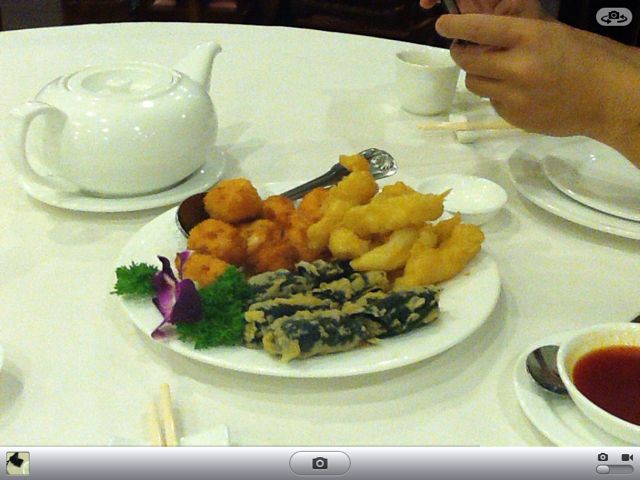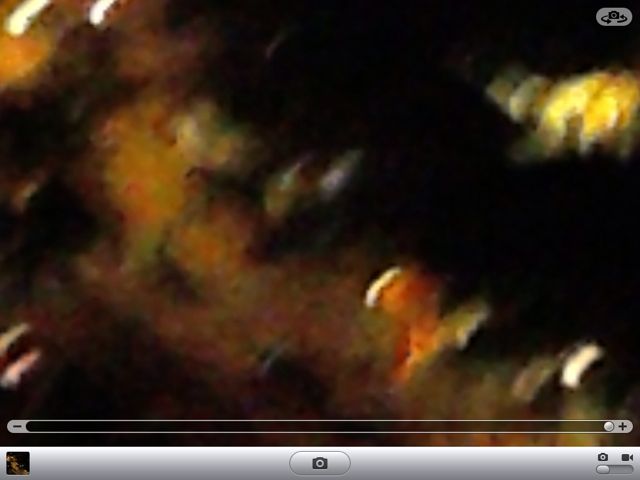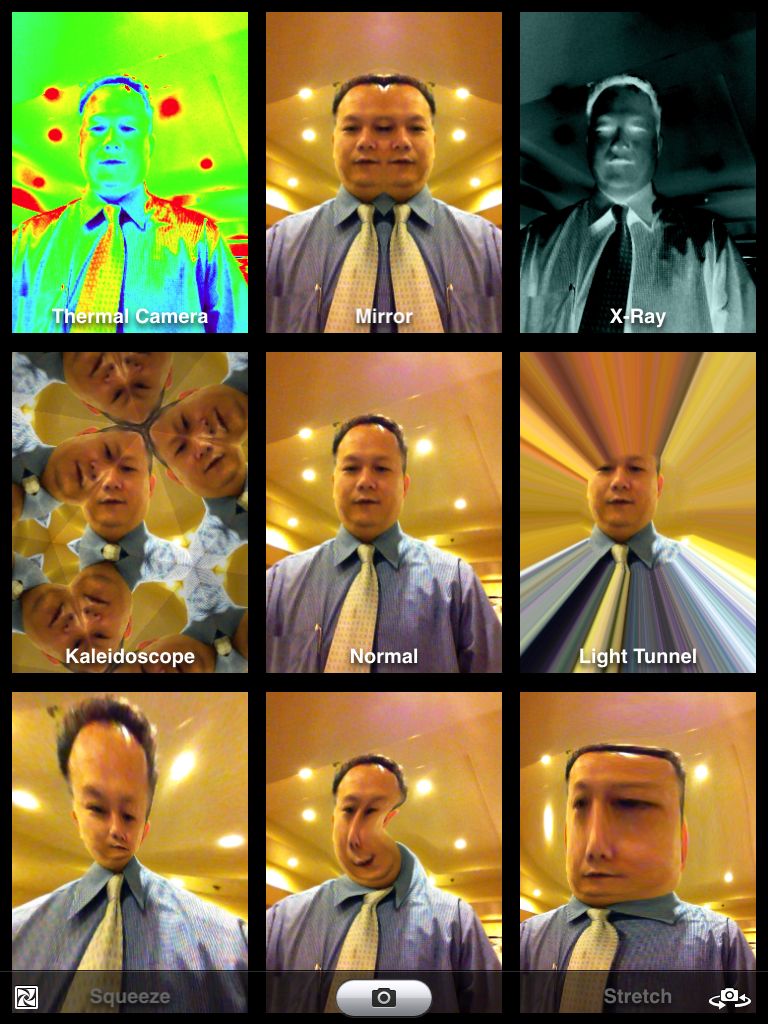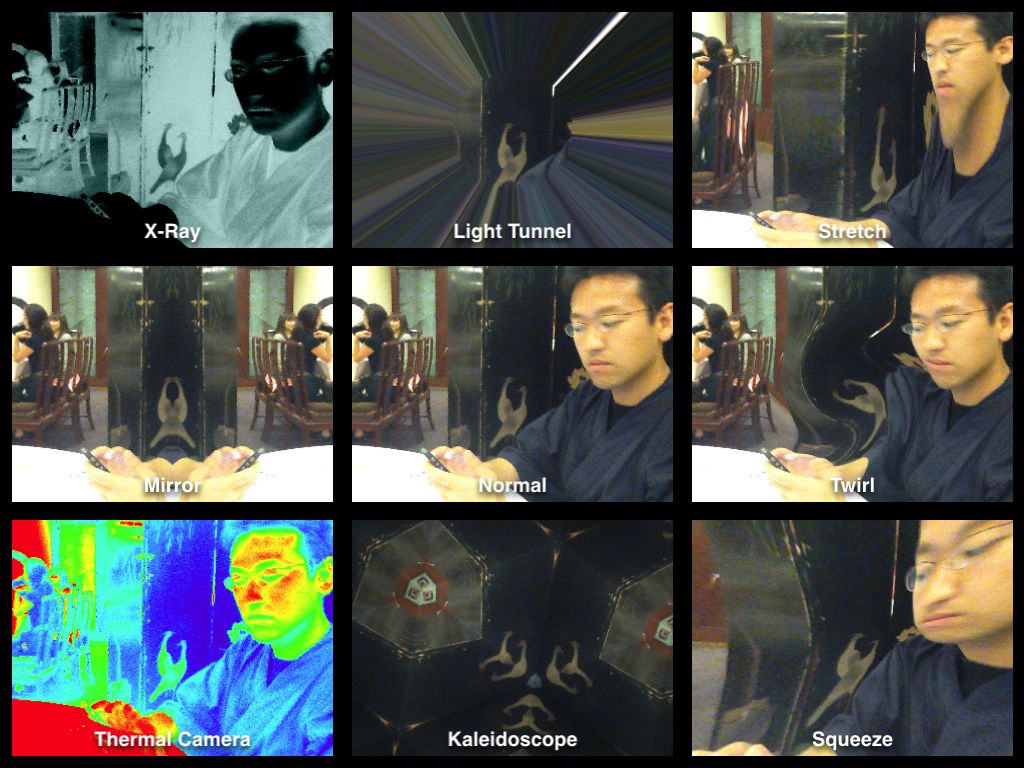誰もが気になるのは iPad 2についたカメラの性能です。
まず最初に動画をお見せします。720p の動画をそのまま Youtube にアップしたものがこちらです。
※この動画の中で紹介している製品はこちらです。 Griffin Technology Survivor + Beltclip for iPhone 4 Black: GRIFFIN: ケース
iPad 2のカメラ性能ですが、動画撮影と前面のカメラには不満は無く、背面カメラの静止画には不満という評価です。
「iPad 2の最大の弱点は写真撮影」これを知った上で購入すれば、納得度の高い買い物ができると思います。
それではいきましょう!
iPad 2のカメラで写真を撮ってみた。
こちらがカメラの画面。
右上にFace Camera との切り替えスイッチ。
下バーは左から、カメラロール、シャッターボタン、静止画、動画切り替えスイッチになります。
タップすると露出や焦点が変化します。
スクリーン上では画像がつぶれているように見えますが、とりあえず撮影してみましょう。
やはりつぶれていますね。
iPad 2の背面カメラは動画・静止画ともに 960×720 です。
以下クリックするとオリジナルサイズになります。
こちらは事務所の植木を撮影したところ。
やはり、荒いですね。。。
こちらは夜景の写真。10枚撮ったうちの一番良かった物がこちらです。
この視点からデジタルズームをしてみます。
ズーム機能を使って最大まで(デジタル5倍ズーム)拡大してみました。
これは厳しいです。
FrontCamera で撮影した写真はこちら。
静止画 (640×480) 動画(640×480, 最大30fps、オーディオ入り)とのこと。iPhone 4の物と同じですね。
Facetime や PhotoBooth などを使ったり加工系のアプリを使うならこれで十分と思いました。
あとは鏡としても使えます。
Photo Booth を使う。
iPad 2にはじめから入っている Photo Booth も合わせてご紹介。
前後のカメラを使って奇妙な画像で楽しめます。
起動時にこのような画面になるので、効果を選んでシャッターボタンを押してください。
おもしろい画像になります。

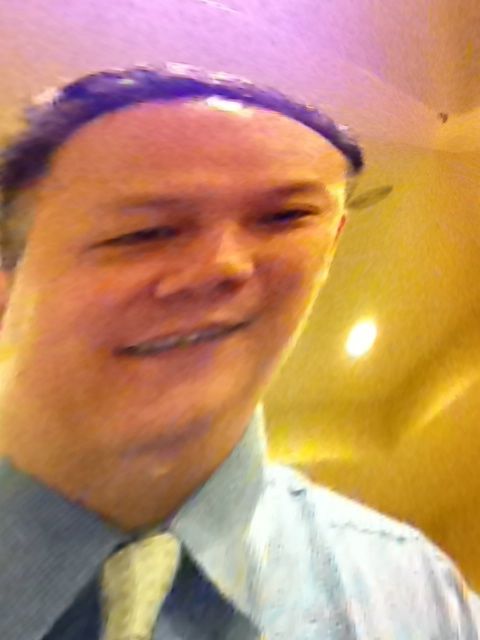
サーモメーター的な、
こちらは光の当たる部分がが赤くなるようになっていますね。

万華鏡。
指でなぞるとミラーの位置が変わります。
このような形で指で歪む位置が変わります。
2本指で範囲の拡大縮小も可能です。
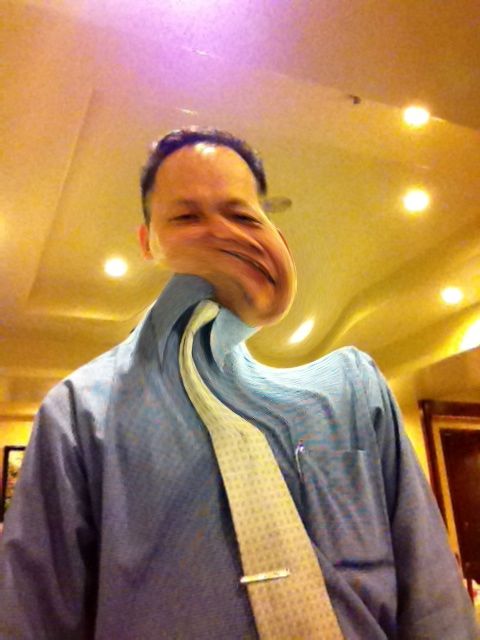

Photo Booth は横画面にも対応しています。
iPad 2 のカメラは動画・フロントカメラが使える。
iPad 2の最大の欠点は背面のカメラです。とはいえ、無いよりはマシという水準です。
けれど、動画撮影ならまずまずですし、前面のカメラはこれからご紹介する facetime, skype などのビデオ電話機能として使うには十分だと思います。このためにカメラをつけたと思えば幾分失望感はおさまります。
PhotoBooth は iPad 2のにぎやかさを使うための見せアプリとしてうまく機能していますね。
最後に、この製品は買いか?と問われれば、「静止画に超絶期待する人にだけおすすめできません。」と答えます。そんな需要があるのか?という問いにはノーコメントとさせていただきます。
この短所をきちんと、知った上でiPad 2を購入すると、納得感はとても上がるはずです。